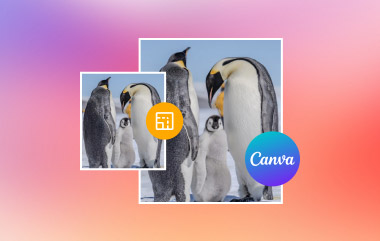¿Alguna vez quisiste enviar una foto desde tu iPhone y descubriste que era demasiado grande? ¿O quieres una imagen más grande con mayor resolución?
Es un problema común que todos enfrentamos. Ajustar el tamaño de tus imágenes en tu iPhone es la solución perfecta para compartirlas por correo electrónico, mensajes de texto o redes sociales con restricciones de tamaño. En este artículo, te explicaremos por qué es importante ajustar el tamaño de tus imágenes en tu iPhone y te mostraremos... cómo cambiar el tamaño de una imagen en iPhone rápida y fácilmente.
- Consejo: Cómo configurar el tamaño de la foto antes de tomarla
- Método 1. Cambiar el tamaño de una imagen en iPhone usando la aplicación Fotos
- Método 2. Ampliar fotos en el iPhone online
- Método 3. Cambiar el tamaño de una imagen en iPhone usando atajos
- Método 4. Reducir el tamaño de las fotos en el iPhone con la aplicación Mail
- Preguntas frecuentes sobre cómo cambiar el tamaño de una imagen en iPhone
Consejo: Cómo configurar el tamaño de la foto antes de tomarla
Antes de mostrar cómo cambiar el tamaño de las imágenes en iPhone, aclaremos qué es cambiar el tamaño de las imágenes.
1. Recortar imágenes: Recortar imágenes reduce su tamaño, lo que reduce el ancho y la altura, pero la resolución no cambia. Para recortar imágenes, la app Fotos predeterminada del iPhone puede hacerlo. Ver Método 1.
2. Ampliar imágenes: Cambiar el tamaño de las imágenes también puede referirse a ampliar la resolución de la imagen, y el ancho y la altura aumentarán en consecuencia. Para saber cómo cambiar el tamaño de una imagen en un iPhone y ampliarla, consulta Método 2.
3. Imagen a escala reducida: En algunos casos, es posible que necesitemos reducir el tamaño de la imagen para cumplir con ciertas limitaciones, como cambiar el tamaño de las fotos para Instagram.
Independientemente de cómo quieras redimensionar las imágenes, te proporcionaremos los métodos a continuación. Para evitar redimensionamientos innecesarios, puedes configurar el tamaño del archivo en Ajustes de tu iPhone para que todas tus fotos se ajusten a lo que hayas configurado.
Ir Ajustes aplicación > Cámara > Formatos. Alta eficiencia reducirá el tamaño de la foto mientras Compatible con Mose hará que las imágenes sean más grandes. También puedes ajustar el tamaño de la imagen aún más en Pro predeterminado.

Método 1. Cambiar el tamaño de una imagen en iPhone usando la aplicación Fotos
Por suerte, cambiar el tamaño de las imágenes en tu iPhone y iPad es un proceso rápido y sencillo a través de la app Fotos. Esta app es una herramienta potente para editar y gestionar tus fotos y cuenta con muchas funciones útiles, como la posibilidad de cambiar el tamaño de las imágenes. Cambiar el tamaño de las imágenes es importante porque reduce el tamaño del archivo y facilita compartirlas. Aquí te explicamos cómo cambiar el tamaño de las fotos en tu iPhone con la app Fotos.
Paso 1Abre la app Fotos en tu iPhone. Selecciona la imagen que quieres redimensionar. Haz clic en el botón Editar en la esquina superior derecha de la pantalla. Y elige... Recortar y rotar botón en la parte inferior de la pantalla.
Paso 2Utilice el control deslizante en la parte inferior de la pantalla para ajustar el tamaño de la imagen. Arrastre el control deslizante hacia la izquierda o hacia la derecha para disminuir o aumentar el tamaño. También puede pellizcar y acercar o alejar la imagen con los dedos.
Paso 3Una vez que esté satisfecho con el tamaño de la imagen, presione Hecho en la esquina superior derecha de la pantalla. Finalmente, toque Ahorrar para guardar la imagen redimensionada en tu iPhone y iPad.

Método 2. Ampliar fotos en el iPhone online
Si quieres ampliar fotos en tu iPhone, AVAide Image Upscaler online es una herramienta robusta que puede mejorar fácilmente la calidad y la resolución de sus imágenes. Este software ofrece impresionantes capacidades de escalado, ideales para quienes necesitan redimensionar sus imágenes. Utiliza algoritmos avanzados para redimensionar sus imágenes manteniendo la calidad y la claridad. Este editor de imágenes también ofrece diversas opciones de personalización. Le permite especificar las dimensiones y relaciones de aspecto deseadas para sus imágenes redimensionadas.
AVAide Image Upscaler es una herramienta que permite aumentar el tamaño de las fotos hasta 8 veces su tamaño real, conservando los detalles y la nitidez. Admite una ampliación UHD de hasta 8x y una resolución UHD de 8k. Su interfaz intuitiva y su rápida velocidad de procesamiento la convierten en una excelente opción para redimensionar imágenes fácilmente en tu iPhone. Para empezar, sigue las instrucciones a continuación para redimensionar una foto en tu iPhone con AVAide Image Upscaler:
Paso 1Dirígete al sitio oficial y toca el Elige una foto Puedes elegir fotos de la aplicación Biblioteca y Archivo, o tomar una foto directamente. Esto te permitirá subirla rápidamente para redimensionarla. sin necesidad de ningún proceso de registro o inscripción.
Paso 2Si selecciona una foto de la aplicación Fotos, toque Hecho Para confirmar la selección de la foto, espere unos segundos hasta que finalice el proceso.

Paso 3Puedes ampliar la foto a 2x, 4x, 6x y 8x. Pulsa "Guardar" para acceder a un enlace con la foto resultante. Mantén pulsada la imagen y selecciona "Guardar en Fotos". La foto ampliada, sin marca de agua, se guardará. guardado en Fotos.

Método 3. Cambiar el tamaño de una imagen en iPhone usando atajos
Si desea cambiar el tamaño de las imágenes en su iPhone o iPad, puede hacerlo con la aplicación Atajos. Shortcuts es una aplicación útil que permite a los usuarios crear accesos directos personalizados para diferentes tareas en sus dispositivos. Una de las características más valiosas de los accesos directos es la capacidad de cambiar el tamaño de las imágenes de forma rápida y sencilla. Es una gran herramienta para las personas que con frecuencia necesitan cambiar el tamaño de las imágenes para las redes sociales u otros fines. Pruébelo para ver cómo puede simplificar su flujo de trabajo de edición de imágenes.
Paso 1Para descargar la aplicación Atajos en su iPhone, búsquela en App Store o toque la aplicación Atajos. Una vez que haya adquirido la aplicación, toque Acción para crear un acceso directo. Por ejemplo, si desea cambiar el tamaño de las imágenes, puede buscar la tarea de cambio de tamaño predefinida en el campo de búsqueda superior.

Paso 2Toque en el Cambiar el tamaño de la imagen acción para cambiar el tamaño de sus imágenes. Luego, toque Agregar acción y especifique el tamaño deseado ingresando el ancho, el alto o ambos. Si seleccionas auto para la altura, se mantendrá la relación de aspecto de la imagen guardada.

Paso 3Después de eso, vaya a su biblioteca de Fotos en su dispositivo iPhone y seleccione la imagen cuyo tamaño desea cambiar. Ingrese el nombre de su imagen redimensionada y toque el Cuota botón. Desplácese hacia abajo para encontrar el acceso directo que acaba de crear y tóquelo. Finalmente, toque el Ahorrar para guardar la imagen redimensionada en su iPhone.

Método 4. Reducir el tamaño de las fotos en el iPhone con la aplicación Mail
La app Mail es otra forma fiable de cambiar el tamaño de una imagen en tu iPhone. No solo es útil, sino que también puedes... comprimir fotos en muchas aplicaciones de correo electrónico Como Gmail. Te permite enviar fotos por correo electrónico y te permite redimensionarlas fácilmente antes de enviarlas. Redimensionar fotos en tu iPhone para compartirlas o enviarlas rápidamente por correo electrónico puede ser muy práctico. Puedes usar esta función siguiendo estos pasos.
Paso 1Inicie la aplicación Correo y cree un nuevo correo electrónico. Luego, adjunte la imagen cuyo tamaño desea cambiar.
Paso 2Después de adjuntar la imagen, tóquela y seleccione Escoge una foto. Seleccione una opción de tamaño preestablecido entre Pequeño, Mediano, Grande o Tamaño real, o elija Personalizado si tiene dimensiones específicas.
Paso 3Después de seleccionar la opción de tamaño deseada entre las opciones disponibles, toque Escoger en la esquina superior derecha de su pantalla. Esto confirmará su selección y lo regresará a la pantalla de redacción del correo electrónico. Desde aquí, continúa redactando tu correo electrónico. Una vez que esté satisfecho con su correo electrónico, presione enviar y su mensaje llegará al destinatario.

Preguntas frecuentes sobre cómo cambiar el tamaño de una imagen en iPhone
¿Cómo cambiar el tamaño de las fotos en iPhone sin recortarlas?
Para redimensionar fotos en el iPhone sin recortarlas, necesitas una herramienta para ampliar o reducir. Para redimensionar una foto sin recortarla gratis, puedes usar AVAide Image Upscaler. La app Mail del iPhone te permite reducir el tamaño de la foto sin recortarla.
¿Cómo afecta el cambio de tamaño de una imagen a su calidad?
Si una imagen se amplía más allá de su tamaño original, puede volverse borrosa o pixelada, lo que provoca una pérdida de detalle y nitidez. Por otro lado, si se reduce el tamaño de una imagen, puede volverse más nítida y enfocada, pero también perder algunos de sus detalles y calidad originales. Por eso es esencial utilizar una herramienta o software confiable que pueda cambiar el tamaño de las imágenes manteniendo su calidad y claridad.
¿Cómo aumentar el tamaño de píxel de una imagen?
Para aumentar el tamaño de píxel de una imagen, puede utilizar AVAide Image Upscaler y ampliarla a 2x píxeles.
Cómo cambiar el tamaño de una foto en iPhoneOfrecemos cuatro maneras de ampliar, reducir y ajustar el tamaño según las restricciones. Para ampliar fotos fácilmente en el iPhone, considere... AVAide Image UpscalerEsta herramienta en línea mejora la calidad de las imágenes fácilmente para usted.

Mejorador de imágenes
Nuestra tecnología de IA mejorará automáticamente la calidad de sus imágenes, eliminará el ruido y corregirá las imágenes borrosas en línea.
PROCESAR AHORAEdición de fotos
- Quitaropas con IA
- Quitar mosaico de la imagen
- Mejorador de imágenes de IA
- GIF de lujo
- Eliminar la marca de agua de Instagram
- Cambiar la resolución de las fotos en iPhone/Android
- Editar foto de licencia de conducir
- Convertir fotos de baja resolución a alta
- Mejorar la calidad de la imagen
- Mejorador de fotos gratuito
- Eliminar derechos de autor de la foto